Выбор режима АФ
![]()
![]()
![]()
![]()
![]()
![]()
![]()
![]()
Выберите способ фокусировки в соответствии с положением и количеством объектов съемки.
В режиме АФ, кроме режима "Очень точно", можно автоматически фокусироваться при обнаружении людей и животных.
-
Нажмите [
 ].
].
 Появится экран выбора режима АФ.
Появится экран выбора режима АФ.

-
Выберите режим АФ.
 Нажимая
Нажимая 
 , выберите элемент, а затем нажмите
, выберите элемент, а затем нажмите  или
или  .
.
 Также выбор можно сделать, нажав [
Также выбор можно сделать, нажав [ ].
].

![]() [Следящий]
[Следящий]
![]() [Полная зона АФ]
[Полная зона АФ]
![]() [Зона(гориз/вертик)]
[Зона(гориз/вертик)]
![]() [Зона]
[Зона]
( [Зона])
[Зона])
![]() [1-зонный+]
[1-зонный+]
![]() [1-зонный]
[1-зонный]
![]() [Очень точно]
[Очень точно]
|
|
Автоматическое обнаружение
Когда включена функция автоматического обнаружения, при обнаружении людей и животных фотокамера автоматически фокусируется.
Можно задать целевой объект для обнаружения.
-
Установите [Настройка обнаружения АФ] на [ON].


 [
[![]() ]/[
]/[![]() ]
]  [
[![]() ]
]  [Настройка обнаружения АФ]
[Настройка обнаружения АФ]  [ON]
[ON]
 Также можно нажать
Также можно нажать  на экране выбора режима АФ для переключения автоматического обнаружения [ON]/[OFF].
на экране выбора режима АФ для переключения автоматического обнаружения [ON]/[OFF].
-
Выберите [Обнаружение объекта].


 [
[![]() ]/[
]/[![]() ]
]  [
[![]() ]
]  [Обнаружение объекта]
[Обнаружение объекта]
 Выбор можно также сделать, нажав [DISP.] на экране выбора режима АФ.
Выбор можно также сделать, нажав [DISP.] на экране выбора режима АФ.
[HUMAN]
Обнаруживаются лица, глаза и тела людей.
 На значке режима АФ отображается [
На значке режима АФ отображается [![]() ].
].
[FACE/EYE]
Обнаруживаются только лица и глаза людей.
 На значке режима АФ отображается [
На значке режима АФ отображается [![]() ].
].
[ANIMAL+HUMAN]
Обнаруживаются люди и животные.
Из животных возможно обнаружение птиц, представителей семейства псовых (включая волков) и представителей семейства кошачьих (включая львов и т. п.).
 На значке режима АФ отображается [
На значке режима АФ отображается [![]() ].
].
 При установке [
При установке [![]() ]
]
Когда фотокамера обнаруживает лицо (A)/(B) или тело человека либо тело животного (C), отображается зона АФ.
Если обнаружено несколько объектов, также отображается несколько зон АФ, и из них можно выбрать нужный объект для фокусировки.
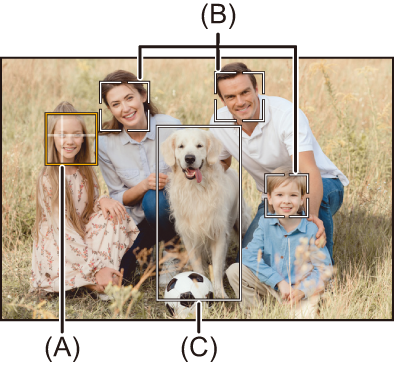
Желтый
Зона АФ, которая будет сфокусирована.
Фотокамера выбирает ее автоматически.
 Функция обнаружения глаз работает только для глаз в желтой рамке (A).
Функция обнаружения глаз работает только для глаз в желтой рамке (A).
Белый
Отображается при обнаружении нескольких объектов.
 При установке [
При установке [![]() ], [
], [![]() ], [
], [![]() ], [
], [![]() ] или [
] или [![]() ]
]
Если хотя бы часть человека или животного попадает в зону АФ, они автоматически обнаруживаются и по ним выполняется фокусировка.
 Если в зоне АФ обнаруживаются глаза, срабатывает функция обнаружения глаз (D).
Если в зоне АФ обнаруживаются глаза, срабатывает функция обнаружения глаз (D).
Невозможно изменить выбор глаза для выполнения фокусировки.

|
Экспозиция настраивается по лицу. (При установке [Режим замера] на [
(
|
 [Следящий]
[Следящий]
При установке режима фокусировки на [AFC] зона АФ следует за движением объекта с сохранением фокусировки.
Начните слежение.
 Наведите рамку зоны АФ на объект, а затем наполовину нажмите кнопку затвора.
Наведите рамку зоны АФ на объект, а затем наполовину нажмите кнопку затвора.
Фотокамера будет выполнять слежение за объектом, пока кнопка затвора нажата наполовину или полностью.
 Если слежение не удается, зона АФ мигает красным цветом.
Если слежение не удается, зона АФ мигает красным цветом.
 При установке на [AFS] фокусировка выполняется по положению зоны АФ. Функция слежения работать не будет.
При установке на [AFS] фокусировка выполняется по положению зоны АФ. Функция слежения работать не будет.

|
Для отмены слежения нажмите Слежение также можно выполнить с [AFS].
– [Монохром]/[L.Монохром]/[L.Монохром D]/[L.Монохром S] ([Фото стиль]) – [Сепия] ([Настройка фильтров])
|
 Изменение положения зоны АФ
Изменение положения зоны АФ
-
Нажмите [
 ], чтобы отобразить экран выбора режима АФ.
], чтобы отобразить экран выбора режима АФ.
-
Выберите [
 ] и затем нажмите
] и затем нажмите  .
.
-
Нажимая



 , переместите зону АФ.
, переместите зону АФ.
 Перемещение можно выполнять по диагонали с помощью джойстика.
Перемещение можно выполнять по диагонали с помощью джойстика.
 Также зону АФ можно переместить касанием.
Также зону АФ можно переместить касанием.
 Чтобы вернуть положение обратно в центр, нажмите [DISP.].
Чтобы вернуть положение обратно в центр, нажмите [DISP.].
-
Нажмите
 .
.
 [Полная зона АФ]
[Полная зона АФ]
Фотокамера выбирает для фокусировки самую оптимальную зону АФ из 315 зон.
При выборе нескольких зон АФ все они будут сфокусированы.
При установке режима фокусировки на [AFC], можно обеспечить сохранение фокусировки на объекте, удерживая объект в пределах полноэкранной зоны АФ во время записи.

 Указание человека, животного или глаза для выполнения фокусировки
Указание человека, животного или глаза для выполнения фокусировки
При установке функции автоматического обнаружения на [ON] выполняется обнаружение нескольких объектов.
Если человек или животное, на котором нужно выполнить фокусировку, отображается с белой зоной АФ, ее можно изменить на желтую.
 Операции касанием
Операции касанием
Коснитесь изображения человека, животного или глаза, отмеченного белой зоной АФ.
 Зона АФ станет желтой.
Зона АФ станет желтой.
 В случае касания за пределами зоны АФ отображается экран настройки зоны АФ. Коснитесь [Уст.] для установки зоны АФ [
В случае касания за пределами зоны АФ отображается экран настройки зоны АФ. Коснитесь [Уст.] для установки зоны АФ [![]() ] в месте касания.
] в месте касания.
 Чтобы отменить настройку, коснитесь [
Чтобы отменить настройку, коснитесь [![]() ].
].

 Операции с помощью джойстика
Операции с помощью джойстика
Наклоняйте джойстик в направлении 


 .
.
 При каждом наклоне в направлении
При каждом наклоне в направлении 


 меняется место выполнения фокусировки на человеке, животном или глазе.
меняется место выполнения фокусировки на человеке, животном или глазе.
 Нажмите и удерживайте джойстик, чтобы установить зону АФ [
Нажмите и удерживайте джойстик, чтобы установить зону АФ [![]() ] в центр экрана.
] в центр экрана.
Еще раз нажмите и удерживайте джойстик, чтобы вернуться к автоматическому обнаружению.
 Чтобы отменить настройку, нажмите
Чтобы отменить настройку, нажмите  .
.
 Операции с помощью кнопок
Операции с помощью кнопок
-
Нажмите [
 ], чтобы отобразить экран выбора режима АФ.
], чтобы отобразить экран выбора режима АФ.
-
Выберите [
 ], [
], [ ] или [
] или [ ] и затем нажмите
] и затем нажмите  .
.
-
Нажимая



 , переместите зону АФ.
, переместите зону АФ.

-
Когда белая зона АФ станет желтой, нажмите
 .
.
 Если нажать
Если нажать  в положении за пределами зоны АФ для людей и животных, установится зона АФ [
в положении за пределами зоны АФ для людей и животных, установится зона АФ [![]() ].
].
 Чтобы отменить настройку, нажмите
Чтобы отменить настройку, нажмите  .
.
 Установка для зоны АФ любого положения
Установка для зоны АФ любого положения
При установке [Настройка обнаружения АФ] на [OFF] для зоны АФ [![]() ] можно задать любое положение.
] можно задать любое положение.
 Операции касанием
Операции касанием
Коснитесь любого места на экране записи, а затем коснитесь [Уст.].
 Будет задана зона АФ [
Будет задана зона АФ [![]() ].
].
 Коснитесь [
Коснитесь [![]() ], чтобы вернуться к [
], чтобы вернуться к [![]() ].
].
 Операции с помощью джойстика
Операции с помощью джойстика
Нажмите и удерживайте джойстик.
 Зона АФ [
Зона АФ [![]() ] будет задана в центре экрана.
] будет задана в центре экрана.
 Еще раз нажмите и удерживайте джойстик либо нажмите
Еще раз нажмите и удерживайте джойстик либо нажмите  , чтобы вернуться к [
, чтобы вернуться к [![]() ].
].
|
|
 [Зона(гориз/вертик)]/
[Зона(гориз/вертик)]/ [Зона]
[Зона]
![]() [Зона(гориз/вертик)]
[Зона(гориз/вертик)]
В пределах всего экрана фокусировку можно выполнять на вертикальных и горизонтальных зонах.
Горизонтальный шаблон
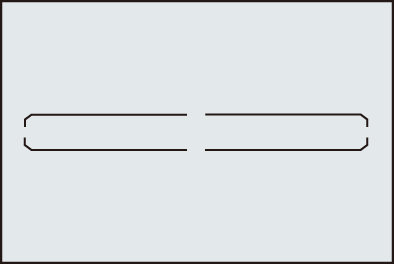
Вертикальный шаблон

![]() [Зона]
[Зона]
В пределах всего экрана фокусировку можно выполнять на центральной овальной зоне.

|
– Во время видеосъемки – В режиме [ |
 Перемещение и изменение размера зоны АФ
Перемещение и изменение размера зоны АФ
-
Нажмите [
 ], чтобы отобразить экран выбора режима АФ.
], чтобы отобразить экран выбора режима АФ.
-
Выберите [
 ] или [
] или [ ] и затем нажмите
] и затем нажмите  .
.
-
Нажимая



 , переместите зону АФ.
, переместите зону АФ.
 Также зону АФ можно переместить касанием.
Также зону АФ можно переместить касанием.

При выборе [![]() ]
]
 Нажмите
Нажмите 
 для переключения на горизонтальный шаблон зоны АФ.
для переключения на горизонтальный шаблон зоны АФ.
 Нажмите
Нажмите 
 для переключения на вертикальный шаблон зоны АФ.
для переключения на вертикальный шаблон зоны АФ.
 Нажмите [DISP.], чтобы переместить положение зоны АФ обратно в центр.
Нажмите [DISP.], чтобы переместить положение зоны АФ обратно в центр.
При выборе [![]() ]
]
 Перемещение можно выполнять по диагонали с помощью джойстика.
Перемещение можно выполнять по диагонали с помощью джойстика.
-
При выборе [
 ]
]
Поверните  ,
,  или
или  для изменения размера зоны АФ.
для изменения размера зоны АФ.
 Размер зоны АФ можно также изменить, раздвигая/сдвигая пальцы жестом щипка.
Размер зоны АФ можно также изменить, раздвигая/сдвигая пальцы жестом щипка.
 При первом нажатии [DISP.] зона АФ перемещается обратно в центр. При втором нажатии восстанавливается размер зоны АФ по умолчанию.
При первом нажатии [DISP.] зона АФ перемещается обратно в центр. При втором нажатии восстанавливается размер зоны АФ по умолчанию.
-
Нажмите
 .
.
 [1-зонный+]/
[1-зонный+]/ [1-зонный]
[1-зонный]
![]() [1-зонный+]
[1-зонный+]
При фокусировке можно выделить одну зону АФ.
Даже если объект переместится за пределы единственной зоны АФ, он останется сфокусированным в дополнительной зоне АФ (E).
 Этот режим эффективен при записи движущихся объектов, слежение за которыми трудно выполнить с помощью [
Этот режим эффективен при записи движущихся объектов, слежение за которыми трудно выполнить с помощью [![]() ].
].

![]() [1-зонный]
[1-зонный]
Укажите точку для выполнения фокусировки.

 Перемещение и изменение размера зоны АФ
Перемещение и изменение размера зоны АФ
-
Нажмите [
 ], чтобы отобразить экран выбора режима АФ.
], чтобы отобразить экран выбора режима АФ.
-
Выберите [
 ] или [
] или [ ] и затем нажмите
] и затем нажмите  .
.
-
Нажимая



 , переместите зону АФ.
, переместите зону АФ.

-
Поверните
 ,
,  или
или  для изменения размера зоны АФ.
для изменения размера зоны АФ.
-
Нажмите
 .
.
Операции на экране перемещения зоны АФ
|
|
 [Очень точно]
[Очень точно]
Можно выполнить более точную фокусировку на маленькой точке.
Если нажать кнопку затвора наполовину, экран для проверки фокусировки увеличится.

|
– Во время видеосъемки – В режиме [ |
 Изменение положения зоны АФ
Изменение положения зоны АФ
-
Нажмите [
 ], чтобы отобразить экран выбора режима АФ.
], чтобы отобразить экран выбора режима АФ.
-
Выберите [
 ] и затем нажмите
] и затем нажмите  .
.
-
Нажимая



 , установите положение [+], а затем нажмите
, установите положение [+], а затем нажмите  или
или  .
.
 Перемещение можно выполнять по диагонали с помощью джойстика.
Перемещение можно выполнять по диагонали с помощью джойстика.
 Выбранное место на экране будет увеличено.
Выбранное место на экране будет увеличено.
 Зону АФ нельзя переместить на край экрана.
Зону АФ нельзя переместить на край экрана.
-
Нажимая



 , точно настройте положение [+].
, точно настройте положение [+].

-
Нажмите
 или
или  .
.
Операции для окна с увеличенным изображением
 Увеличить можно прибл. от 3× до 6×.
Увеличить можно прибл. от 3× до 6×.
 Снимок также можно выполнить, коснувшись [
Снимок также можно выполнить, коснувшись [![]() ].
].
|
|



